用图层样式制作阴影使最快的,不过层次感远没有用3D工具好。3D工具制作的阴影更加真实和有立体感,不过需要的PS版本相应要高一点 最终效果

 1、打开PS,新建文档,大小设置成2880 * 1800像素。之后用文字工具打上你想要应用阴影的文字,如下图。
1、打开PS,新建文档,大小设置成2880 * 1800像素。之后用文字工具打上你想要应用阴影的文字,如下图。 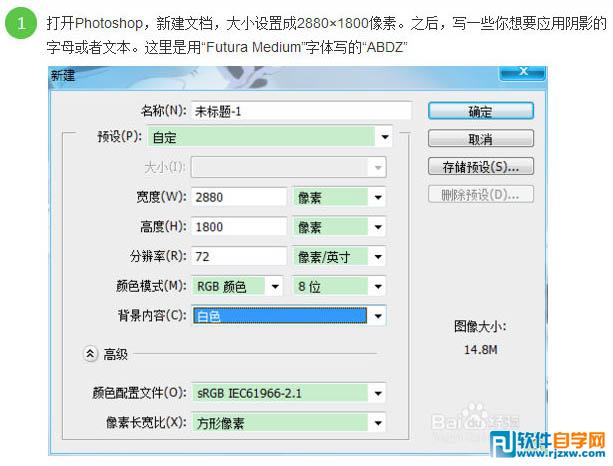
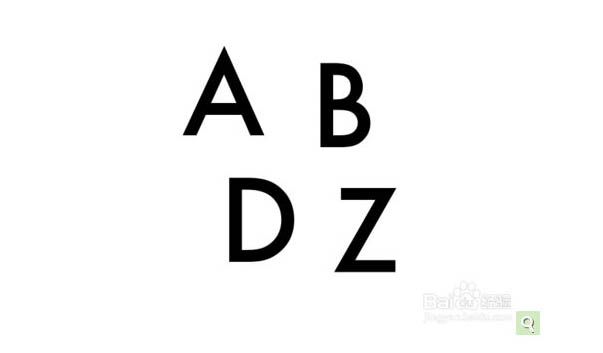
用图层样式制作阴影使最快的,不过层次感远没有用3D工具好。3D工具制作的阴影更加真实和有立体感,不过需要的PS版本相应要高一点

 1、打开PS,新建文档,大小设置成2880 * 1800像素。之后用文字工具打上你想要应用阴影的文字,如下图。
1、打开PS,新建文档,大小设置成2880 * 1800像素。之后用文字工具打上你想要应用阴影的文字,如下图。 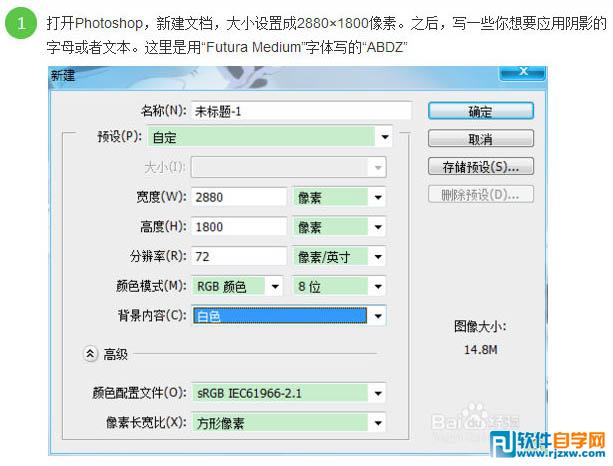
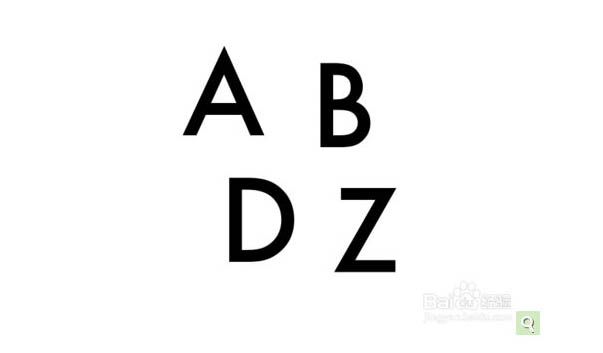
用图层样式制作阴影使最快的,不过层次感远没有用3D工具好。3D工具制作的阴影更加真实和有立体感,不过需要的PS版本相应要高一点
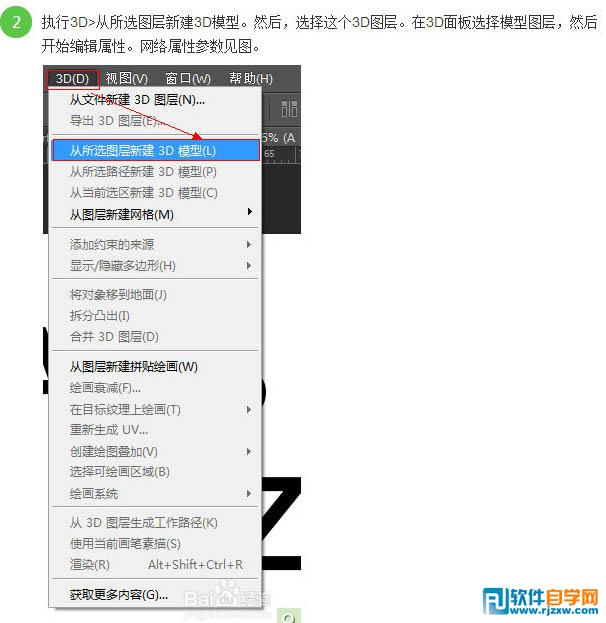
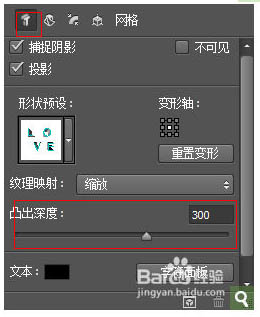 3、选择“变形”属性面板,将“凸出深度”参数设置成300,你能够使用当前视图来旋转对象。
3、选择“变形”属性面板,将“凸出深度”参数设置成300,你能够使用当前视图来旋转对象。 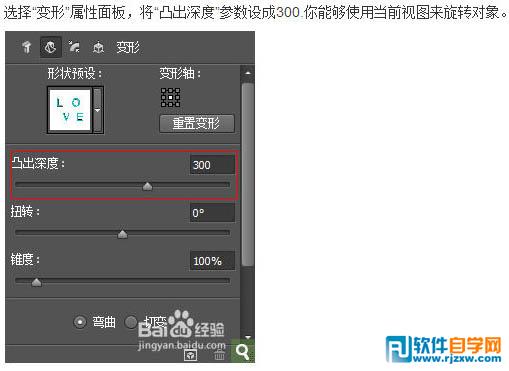 4、选择“盖子”属性,斜面宽带设成100%,角度设成45度,等高线选择锥形 > 反转,膨胀角度也设成45度。
4、选择“盖子”属性,斜面宽带设成100%,角度设成45度,等高线选择锥形 > 反转,膨胀角度也设成45度。 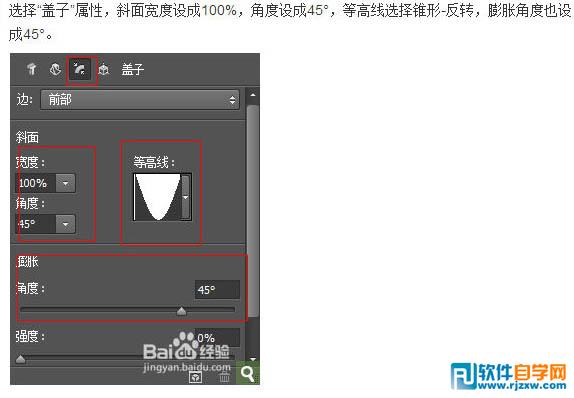 5、选择“无限光”,稍微旋转一下。在属性面板,强度设成1000%,柔和度设成75%。然后执行:3D > 渲染。
5、选择“无限光”,稍微旋转一下。在属性面板,强度设成1000%,柔和度设成75%。然后执行:3D > 渲染。 
用图层样式制作阴影使最快的,不过层次感远没有用3D工具好。3D工具制作的阴影更加真实和有立体感,不过需要的PS版本相应要高一点
 7、在所有其他图层的下面添加一个图层,并填充纹理。
7、在所有其他图层的下面添加一个图层,并填充纹理。  8、多添加一些元素来填充画布。
8、多添加一些元素来填充画布。  9、可以导入一些纹理素材。
9、可以导入一些纹理素材。  10、将纹理层的混合模式改为“变亮”,不透明度改为:50%,如下图。
10、将纹理层的混合模式改为“变亮”,不透明度改为:50%,如下图。 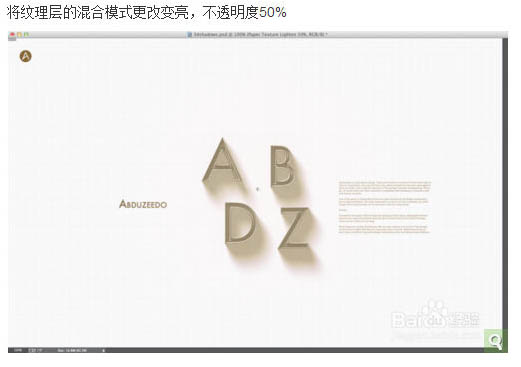 最终效果:
最终效果: 
标签: PS




